给VB程序加菜单图标:

在VB里面加图标比较麻烦,你需要用到API函数进行调用,参数不好理解:
给菜单添加图标的API函数:GetMenu、GetSubMenu、GetMenuItemID、SetMenuItembitmaps。
写代码前你要把ImageList控件放到窗体上,如果工具栏中找不到它,通过“工程”菜单下的“部件”进行添加:

将ImageList控件添加到窗体后,右键属性弹出窗口,插入图片添加你需要用的小图像:

编写代码:


代码解释:
前面你要声明几个API函数
GetMenu:获得弹出菜单的句柄,判断窗体上到底有没有菜单控件,否则返回Null值,hwnd参数用来指定有菜单的窗口。
GetSubMenu:获得弹出菜单的句柄,hmenu参数用来指定父菜单,npos菜单用来指定弹出菜单在主菜单中的位置。
SetMenuItemBitmaps:把位图搞过来,wflags参数决定npos参数指定的是ID还是顺序编号,hBitmapUnchecked和hBitmapChecked指定菜单项的位图。
如果知道这几个函数的功能和参数的作用就不难理解窗体程序中加载的代码了:
menu1 = GetMenu(Me.hwnd):判断有没有菜单
menuid = GetMenuItemID(GetSubMenu(menu1, 0), i - 1):获取菜单的ID数值
SetMenuItemBitmaps menu1, menuid, bitmap, ImageList1.ListImages(i).Picture, ImageList1.ListImages(i).Picture:将图像通过FOR循环依次赋值给这个菜单
运行:

控件用法:
在Visual Basic环境下,TextBox控件主要的作用是接收用户输入、编辑和修改的内容,显示程序输出的信息,体现了程序与用户的交互性。
实现:
登录系统需要输入用户名和密码,使用TextBox控件限制用户输入用户名和密码的字符数量,限制密码框中输入的字符数量不超过6位,当用户输入的数量超限时,则弹出消息框加以提示。
实现步骤:
1、创建一个新窗体默认名称Form1

2、添加PictureBox控件,Picture属性设置为


3、在窗体上添加两个TextBox控件,对这两个控件的MaxLength属性进行设置,,密码框的PasswordChar属性设置为“*”:



4、在窗体上放置两个Label控件:

5、在窗体加载事件中编写代码:

6、运行程序,向用户名框内输入字符:

输入字符密码:

在学生管理系统中显示学号时,要求文本框中显示的学号要体现入学日期、班级信息和学生编号
实现步骤
1、创建一个新窗体默认名称Form1
2、在窗体上添加Frame控件,你可以在它里面放置其它控件,这样使得它们成为一个区域的整体,窗体设计中常常用到这个控件,通过它可以创建控件组:

3、修改Frame控件的Caption属性,并在Frame控件中添加四个Label控件和四个TextBox控件,并分别对四个Label控件的Caption属性进行相应修改:



4、在窗体上放置两个CommandButton控件,通过点击“确定”按钮,实现学号自动显示,单击“退出”按钮,实现结束程序:

5、添加程序代码
Private Sub Command1_Click() Dim a, b, c a = Text1.Text b = Text2.Text c = Text3.Text Text4.Text = Trim(a) & Trim(b) & Trim(c)End SubPrivate Sub Command2_Click() EndEnd SubPrivate Sub Form_Load() Text1.Text = "" Text2.Text = "" Text3.Text = "" Text4.Text = "" Text5.Text = ""End Sub6、运行程序,输入入学日期、编入班级和编号,自动生成学号

点击确定按钮

实现了学号的自动生成,实际上我们可以通过读取学生信息文件,将所有的学生学号进行自动生成并保存到文件中,可以保存成文本格式文件,也可以保存成表格文件,还可以保存成数据库格式文件。
应用实例:在添加学生信息时,当添加到学生所在地时,不需要手动输入,可以直接从列表中进行选择
实现步骤
再添加一个Label控件、一个文本框控件和一个ComboBox控件,Label控件的内容为“学生所在省份”,ComboBox控件的下拉列表框将省份名称送给文本框控件:

代码:
Private Sub Form_Load() Text1.Text = "" Text2.Text = "" Text3.Text = "" Text4.Text = "" Text5.Text = ""End SubPrivate Sub Combo1_Click() Text5.Text = Combo1.TextEnd Sub运行程序,输入学生信息,在下拉列表框中选择学生的住所:

应用实例4:
不允许用户在文本框中输入数字信息,如果用户在文本框中输入数字信息,则自动进行删除操作。
实现步骤:
在窗体中放置一个Label控件和一个TextBox控件,并将TextBox控件的MultiLine属性设置为True,ScrollBars属性设置为2-Vertical:

代码:
Private Sub Text1_Change() Dim j, c If Text1.Text = "" Then Text1.SetFocus Exit Sub Else j = Len(Text1.Text) Do While (j 0) c = Left(Right(Text1.Text, j), 1) If IsNumeric(c) Then Text1.Text = Left(Text1.Text, Len(Text1.Text) - j) Right(Text1.Text, j - 1) Text1.SelStart = Len(Text1.Text) End If j = j - 1 Loop End IfEnd Sub这里面用到了几个函数:
Len(Text1.Text):求取文本的长度
Left(Right(Text1.Text, j), 1):从左边和右边截取字符
IsNumeric(c):判断是否为数字
还用到了Do While…loop循环语句
运行程序,你输入数字,则文本框直接过滤掉,输不进去:

结语:如果想学更多,请关注转发收藏

求简单有意思的VB小编程
VB制作奇形怪状的窗体普通的窗体都是方方的,使用API函数可以做出一些奇怪的形状。比如,窗体是圆角矩形,在中间挖一个椭圆形的洞。
先要理解一个重要的概念:区域。区域是描述设备场景中某一块的GDI对象,每个区域都有一个句柄。一个区域可以是矩形,也可以是复杂的多边形,甚至是几个区域组织在一起。窗体默认的区域就是我们看到的矩形,当然它并非一定要用这个默认的区域
现在开始,首先在窗体上做一个圆角矩形区域,这是窗体的大致轮廓。在圆角矩形里再确定一个椭圆形的区域,然后把这两个区域组织成一个区域,并设置窗体的区域为这个组织出来的区域。
CreateRoundRectRgn函数用于创建一个圆角矩形区域;CreateEllipticRgn用于创建一个椭圆区域;CombineRgn函数用于将两个区域组合为一个新区域;SetWindowRgn函数允许您改变窗口的区域。使用其他的函数还可以做出其他更奇怪的窗体。
源代码如下:
OptionExplicit
API函数声明
PrivateDeclareFunctionCreateRectRgnLib"gdi32"(ByValX1AsLong,ByValY1AsLong,ByValX2AsLong,ByValY2AsLong)AsLong
PrivateDeclareFunctionCreateRoundRectRgnLib"gdi32"(ByValX1AsLong,ByValY1AsLong,ByValX2AsLong,ByValY2AsLong,ByValX3AsLong,ByValY3AsLong)AsLong
PrivateDeclareFunctionCreateEllipticRgnLib"gdi32"(ByValX1AsLong,ByValY1AsLong,ByValX2AsLong,ByValY2AsLong)AsLong
PrivateDeclareFunctionCombineRgnLib"gdi32"(ByValhDestRgnAsLong,ByValhSrcRgn1AsLong,ByValhSrcRgn2AsLong,ByValnCombineModeAsLong)AsLong
PrivateDeclareFunctionSetWindowRgnLib"user32"(ByValhWndAsLong,ByValhRgnAsLong,ByValbRedrawAsBoolean)AsLong
PrivateDeclareFunctionDeleteObjectLib"gdi32"(ByValhObjectAsLong)AsLong
常数声明
PrivateConstRGN_DIFF=4
目标区域被设置为两个区域不相交的部分
模块级变量声明
PrivateOutRgnAsLong
外边的圆角矩形区域
PrivateInRgnAsLong
里边的椭圆区域
PrivateMyRgnAsLong
圆角区域剪切掉椭圆区域后的区域,也是窗体最终的形状
PrivateSubForm_Click()
IfOutRgn<>0AndInRgn<>0AndMyRgn<>0ThenExitSub
DimwAsLong,hAsLong
w=ScaleX(Form1.Width,vbTwips,vbPixels)
h=ScaleY(Form1.Height,vbTwips,vbPixels)
MyRgn=CreateRectRgn(0,0,0,0)
OutRgn=CreateRoundRectRgn(30,30,w-30,h-30,100,100)
InRgn=CreateEllipticRgn(100,100,w-100,h-100)
CallCombineRgn(MyRgn,OutRgn,InRgn,RGN_DIFF)
CallSetWindowRgn(Form1.hWnd,MyRgn,True)
Form1.BackColor=QBColor(4)
EndSub
PrivateSubForm_DblClick()
UnloadForm1
EndSub
PrivateSubForm_Load()
OutRgn=0
InRgn=0
MyRgn=0
Form1.Width=7800
Form1.Height=6000
EndSub
PrivateSubForm_Unload(CancelAsInteger)
IfMyRgn<>0ThenDeleteObjectMyRgn
IfOutRgn<>0ThenDeleteObjectOutRgn
IfInRgn<>0ThenDeleteObjectInRgn
EndSub
这个程序运行后,在窗体上单击,窗体就会变形,双击窗体程序结束。要注意的是,在卸载窗体时,用DeleteObject函数删除已定义的区域。

求一个简单vb编程实例~
控件:image,picture,timer代码:Dim x As IntegerDim y As IntegerPrivate Sub Form_Load()
x = 100
y = 100
Timer1.Interval = 100
End SubPrivate Sub Timer1_Timer()
If img.Top >= pic.Height - img.Height Then
y = -100
End If
If img.Top <= 0 Then
y = 100
End If
If img.Left >= pic.Width - img.Width Then
x = -100
End If
If img.Left <= 0 Then
x = 100
End If
img.Top = img.Top + y
img.Left = img.Left + x
End Sub
以上代码实现的是图片框中的一个小球做的规律的运动,当小球碰到图片框边缘时便反弹继续运动
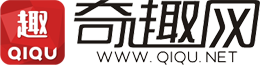

 朗读本文
朗读本文





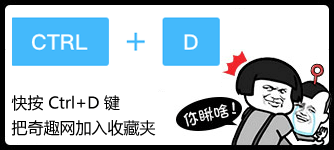
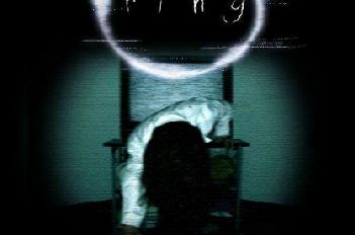



















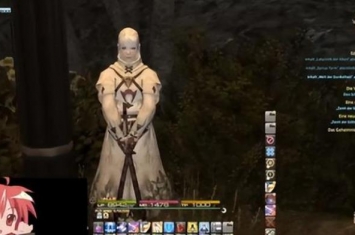



 渝公网安备50010702502703号
渝公网安备50010702502703号